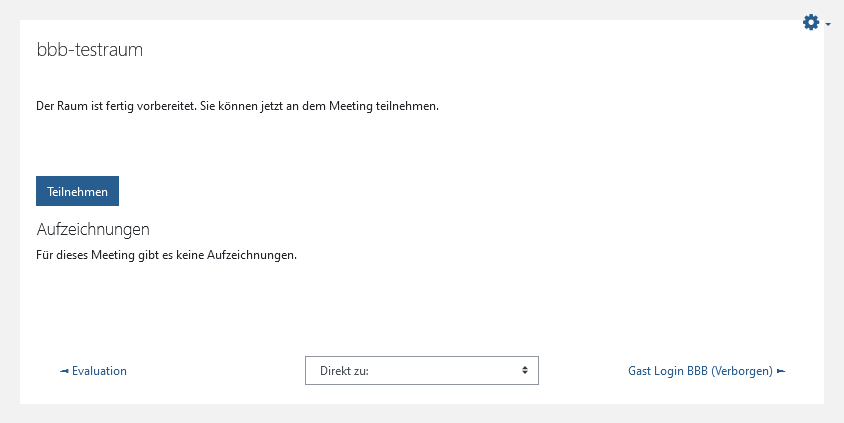3.1.6 Raum starten oder beitreten
| [gesichtete Version] | [gesichtete Version] |
Keine Bearbeitungszusammenfassung |
Keine Bearbeitungszusammenfassung |
||
| Zeile 4: | Zeile 4: | ||
<loop_figure title="Kurs auswählen" description="" copyright="" show_copyright="false" index="true" id="60c1fc8fdc849">[[File:1.png]]</loop_figure> | <loop_figure title="Kurs auswählen" description="" copyright="" show_copyright="false" index="true" id="60c1fc8fdc849">[[File:1.png]]</loop_figure> | ||
Nun muss der BigBlueButton - Raum der gestartet oder dem beigetreten werden soll ausgewählt werden. | |||
<loop_figure title="Raum auswählen" description="" copyright="" show_copyright="false" index="true" id="60c757ca39f69">[[File:2.png]]</loop_figure> | |||
Danach kann der Raum über den Button '''"Teilnehmen"''' gestartet oder betreten werden. | |||
<loop_figure title="Raum starten/beitreten" description="" copyright="" show_copyright="false" index="true" id="60c757ca39f6e">[[File:12.png]]</loop_figure> | |||
Version vom 14. Juni 2021, 14:21 Uhr
Um einen Raum zu starten, müssen Sie im Moodle den entsprechenden Kurs auswählen.
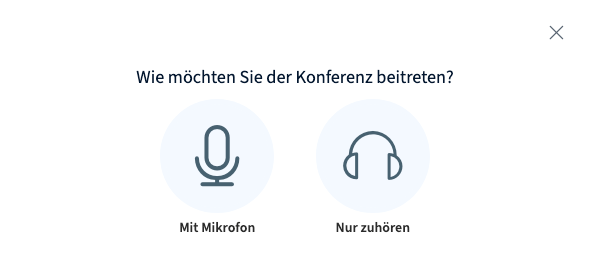
Nun muss der BigBlueButton - Raum der gestartet oder dem beigetreten werden soll ausgewählt werden.
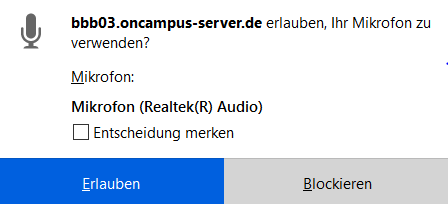
Danach kann der Raum über den Button "Teilnehmen" gestartet oder betreten werden.